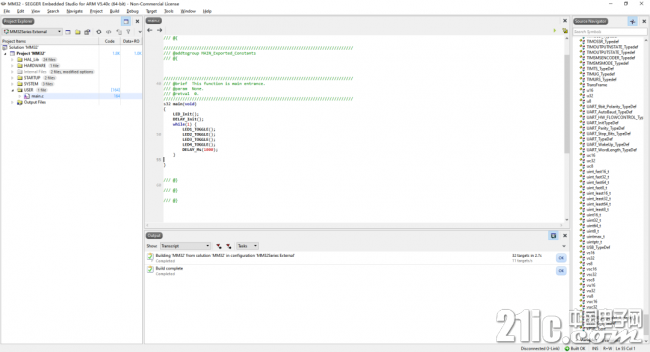
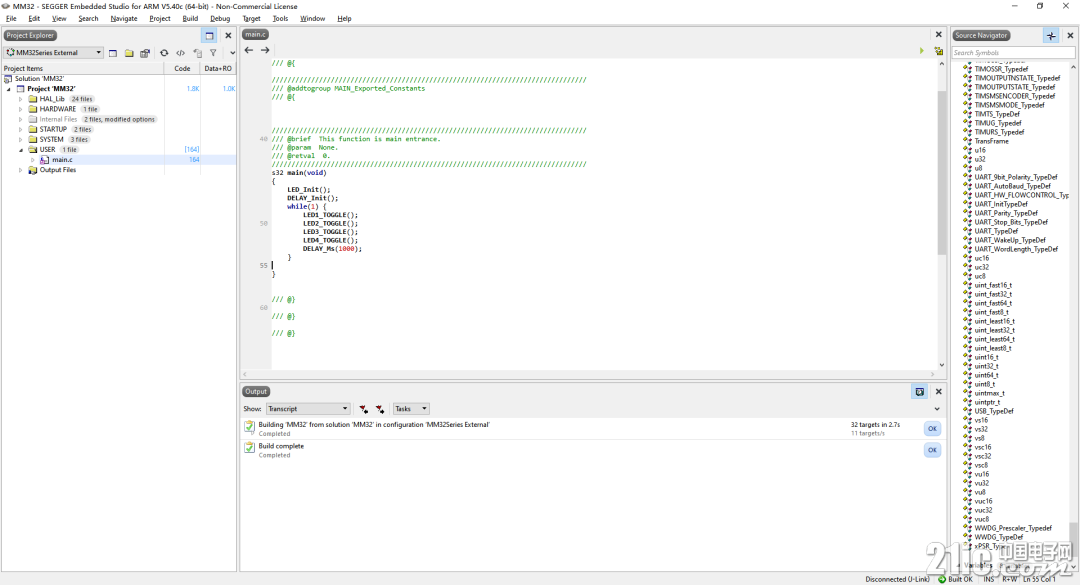
我们会发现很多的错误,在delay.c \ uart.c中都需要添加#include "HAL_conf.h"头文件,并在uart中屏蔽掉FILE __stdout这行代码。
出现Build complete则说明我们的文件编译成功了,接下来进行验证,我们将代码下载进我们的板子测试OK,说明我们工程搭建成功。
在
debug的时候我们既可以选择软件自带的调试方式也可以选择Ozone进行调试。
 将KEIL工程导入Embedded Studio编译器
将KEIL工程导入Embedded Studio编译器

01
导入MDK工程
将KEIL工程导入到SEGGER Embedded Studio编译器去编译文件具体的操作如下:
选择File->Import Project选项卡来添加MDK工程,并选择导入mdk工程类型,目前支持的类型有MDK、MDK-
ARM6、IAR、GCC。

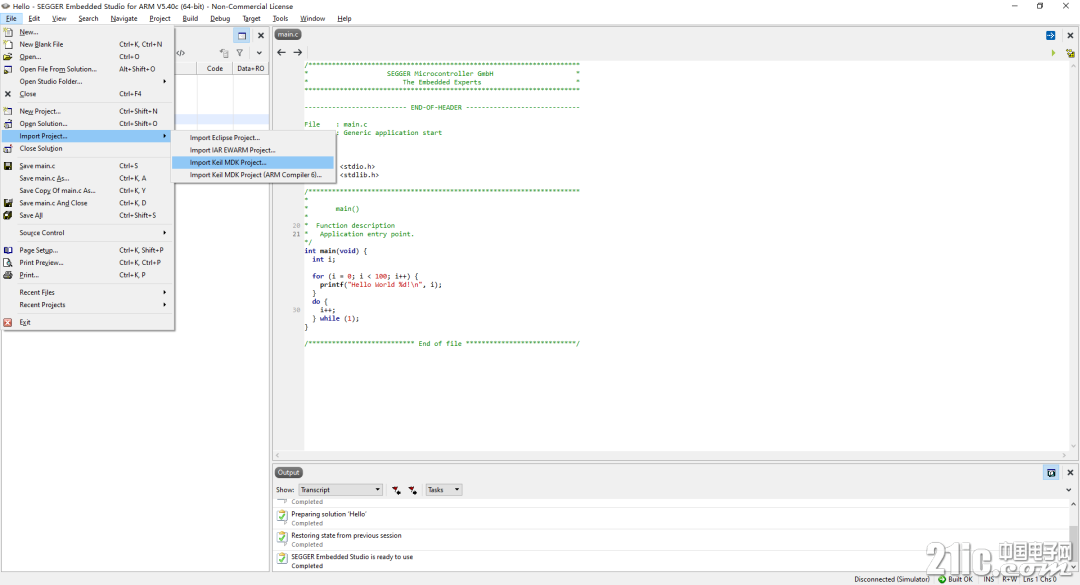
选择MDK工程文件。
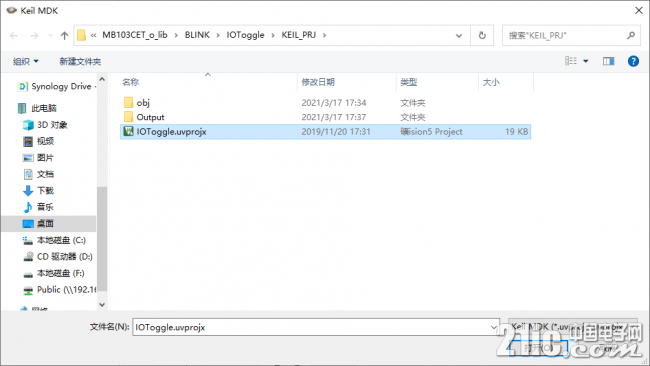
选择内核型号:

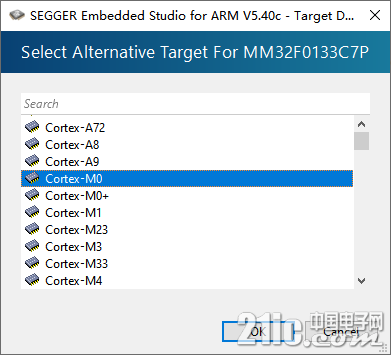
选择编译配置,则选择外部编译工具。
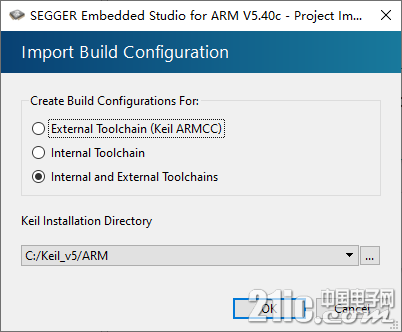
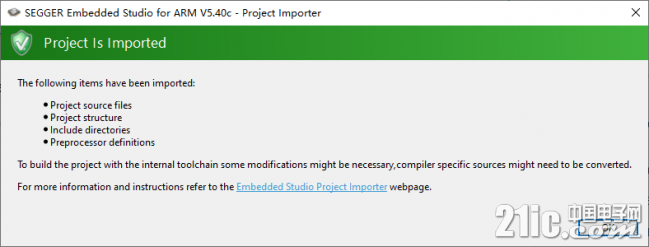


到此我们就可以看到我们文件导入成功了。
02
编译

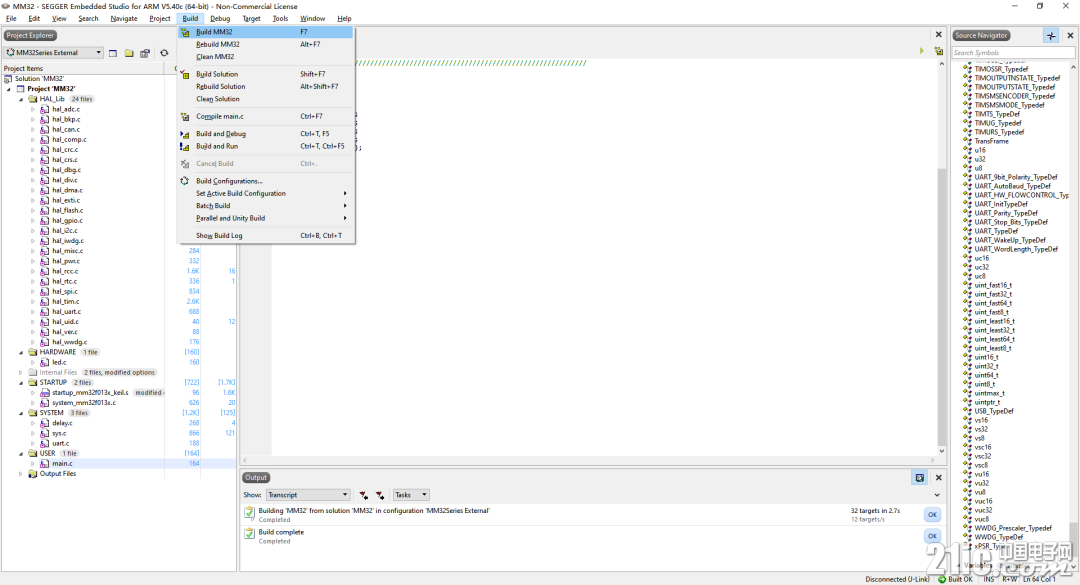
出现Build complete则说明我们的文件编译成功了。
03
下载调试
选择Debug->Debug with Ozone选项卡来进入Debug模式。
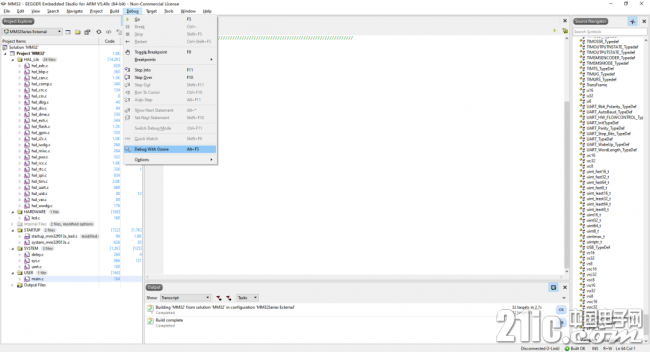

下载并开始调试:
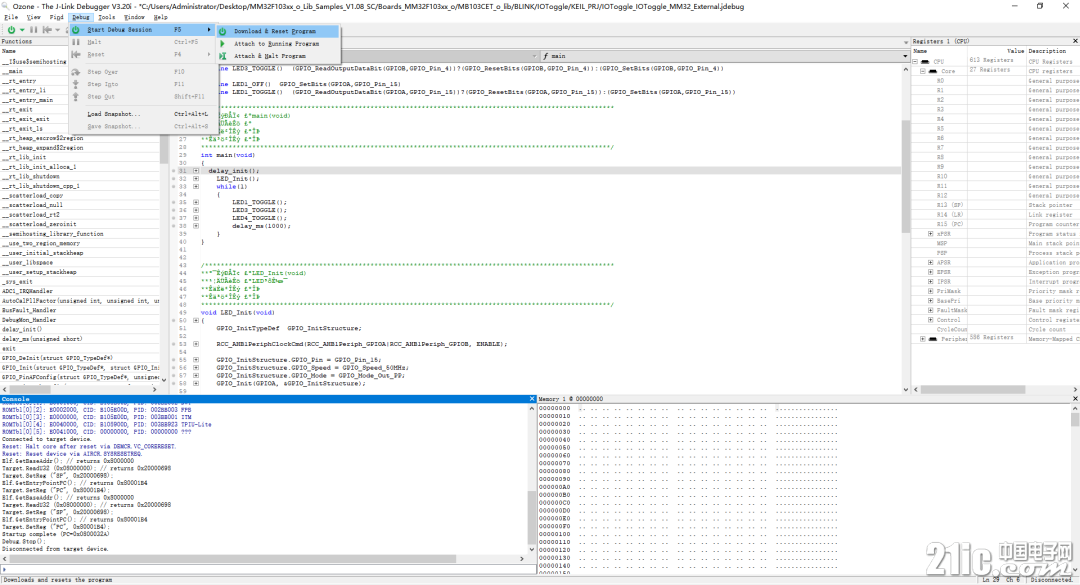
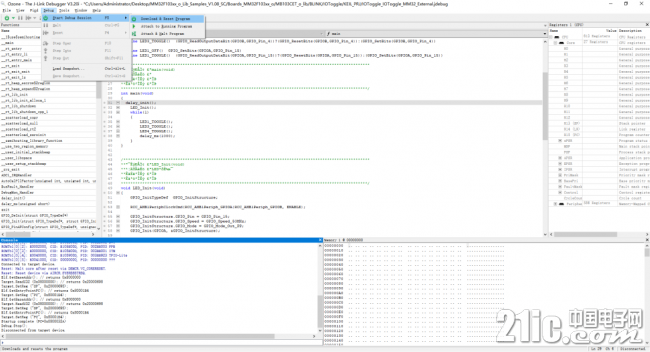
今天主要讲解Embedded Studio的环境搭建及新建MM32F013x工程文件,在后续的教程中将继续讲解基于MM32F013x使用SEGGER相关工具的方法。灵动成立于2011年,是中国本土领先的通用32位MCU产品及解决方案供应商。公司基于Arm Cortex-M系列内核开发的MM32 MCU产品拥有F/L/SPIN/W/P五大系列,200多个型号,累计交付超2亿颗,在本土通用32位MCU公司中位居前列。MM32 MCU被广泛应用于智能工业、汽车
电子、
通信基建、医疗健康、智慧家电、物联网、个人设备、
手机与电脑等领域,每年都有数千万件配备了灵动MM32 MCU的优秀产品交付到客户手中。

迄今为止,灵动是同时获得了 Arm-KEIL、IAR、SEGGER 等开发工具官方支持的本土 MCU 公司,是为数不多的建立了独立、完善的生态体系的通用MCU公司,致力于为客户提供从芯片硬件到软件算法、从参考方案到系统设计的全方位支持,真正为中国电子信息产业提供底层技术驱动和支持。